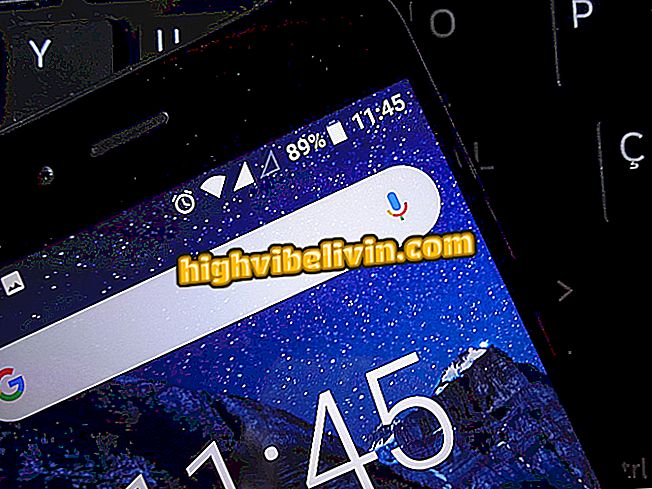Google Dokument: Så här heter du i nya versioner av samma dokument
Google har lagt till förbättringar i Google Dokument. Innan, som standard, var versionsversionsversionerna av ett dokument namngivet med datum och tid för skapande. Du kan nu byta namn på gamla och nya versioner av samma fil som du vill ha (med "slut" eller "värt det här"), vilket gör det enklare att hålla reda på förändringar du gör i mycket viktiga jobb, till exempel monografier, kontrakt och kostnads kalkylblad. Förbättra på så sätt dynamiken i filer som delas med andra människor.
Se i den här handledningen hur du använder funktionen "Google Office". Förfarandet fungerar också på andra tjänster som Google Sheets (Google Sheets) och Google Slides (Google Slides).
Hitta och ersätta ord i Google Dokument

Så här namnger du nya versioner av samma dokument i Google Dokument
Steg 1. När dokumentet är öppet, klicka på "Arkiv" fliken och välj sedan "Versionshistorik";
Steg 2. Om du bara vill byta namn på den nuvarande versionen, klicka på "Namnge nuvarande version". Om du vill byta namn på olika versioner av dokumentet, inklusive den som för närvarande jobbar på, klickar du på "Visa versionshistorik".
versionshistorik "för att byta namn på alla versioner av filenSteg 3. Med historiken öppen klickar du på titeln på den version du vill byta namn på, skriva om den och trycka på ENTER.

Klicka på titeln för att skriva om det
Steg 4. Om du bara vill se de problem som är relevanta för ditt arbete, klicka helt enkelt på knappen "Visa bara namngivna versioner". Alla versioner som inte har bytt namn till dig kommer att försvinna från listan.

Knappen tillåter att skapa en lista endast med de omkända versionerna
Steg 5. För att återställa en tidigare version, öppna den bara och välj sedan "Återställ den här versionen".

Du kan återställa tidigare versioner
Hur sätter du text i två kolumner i Google Dokument? Utbytes tips i forumet.